Software pro klonování disků se používá pro kopírování obsahu pevných disků. Umožňuje vytváření souboru obrazu disku, který může být následně uložen na jiném pevném disku, DVD nebo USB zařízení. Tento proces je důležitý pro ochranu cenných dat a usnadňuje obnovu systému po závažných problémech.
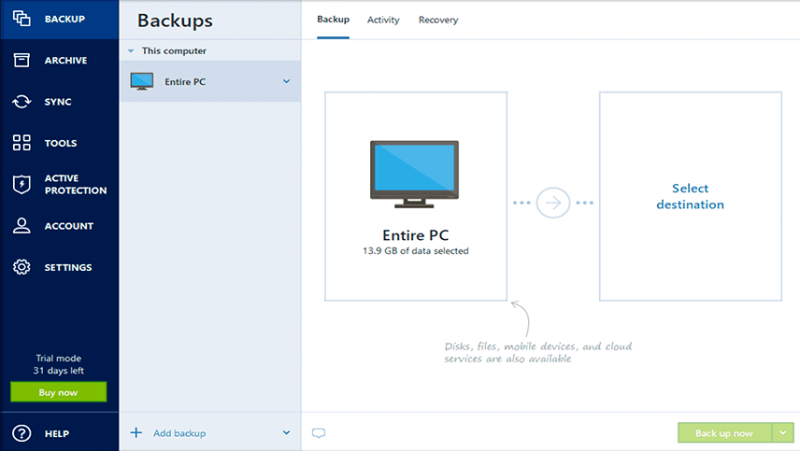
Klonování disku také usnadňuje přenos dat na nový pevný disk, což je nezbytné například při upgradu hardware. Mnoho programů pro klonování disků je dostupných jak ve bezplatných, tak placených verzích.
Obsah
- Jaký je rozdíl mezi zobrazením disku a klonováním disku?
- Jaký je nejlepší bezplatný klonovací software pro Windows 10?
- Co je lepší: klonování nebo zobrazení pevného disku?
- Umožňuje klonování disku spustit jej?
- 15 Nejlepší (bezplatný a placený) software pro klonování disku v roce 2023
- Závěrečné slovo
1. Jaký je rozdíl mezi zobrazením disku a klonováním disku?
Disk Imaging a Disk Cloning jsou dva odlišné procesy, ačkoliv se často zaměňují. Klonování disku vytváří přesnou kopii pevného disku, včetně potřebných informací pro zavedení operačního systému. Na druhou stranu, disk imaging vytváří archiv disku, který lze později použít k jeho obnovení. Pro klonování disku se tedy doporučuje použít specializovaný software.
2. Jaký je nejlepší bezplatný klonovací software pro Windows 10?
Mezi nejlepší bezplatné klonovací programy pro Windows 10 patří Clonezilla a AOMEI Backupper. Clonezilla je dlouhodobě zavedený nástroj, který poskytuje spolehlivé služby pro klonování a obnovu systému. AOMEI Backupper nabízí snadné zálohování a klonování, včetně inteligentních možností, které zkopírují pouze používané oblasti disku.
3. Co je lepší: klonování nebo zobrazení pevného disku?
Klonování je lepší volba, pokud potřebujete vytvořit přesnou kopii disku včetně všech potřebných souborů pro zavedení operačního systému, zatímco disk imaging slouží k uchování dat v komprimované podobě. Volba závisí na vašich požadavcích na zálohování a obnovení dat.
4. Umožňuje klonování disku spustit jej?
Pokud je klonování provedeno správně s pomocí kvalitního softwaru, cílový disk se stane spustitelným. To znamená, že uživatel může snadno nahradit původní disk klonovaným diskem bez nutnosti vážných zásahů do systému.
5. 15 Nejlepší (bezplatný a placený) software pro klonování disku v roce 2023
Pro splnění tohoto úkolu je k dispozici mnoho softwarových řešení pro klonování disků. Níže jsou uvedeny nejlepší nástroje pro klonování v roce 2023:
Todo Backup Home je efektivní nástroj pro zálohování, který poskytuje široké spektrum klonovacích funkcí, včetně:
- Vytváření spouštěcích záloh pro obnovení systému.
- Automatické zálohování vybraných souborů.
- Možnost komprese obrazů pro úsporu místa na disku.
2. Paragon Drive Copy: One Stop Solution for Disk Cloning
Paragon Drive Copy nabízí uživatelsky přívětivé prostředí pro klonování disků a podporu migrace operačního systému na nový hardwarový konfigurační prvek.
3. Acronis True Image: Nejlepší software pro zrcadlení pro Windows 10
Acronis True Image nejen klonuje disky, ale poskytuje i komplexní řešení správy disků, včetně ochránění dat a soukromí uživatelů.
4. CloneZilla: Nejlepší bezplatný software pro zobrazování disků
CloneZilla je výkonný nástroj pro klonování s nízkými náklady, který podporuje různorodé formáty souborů a operační systémy.
5. Macrium Reflect: Bezplatný klonovací software pro Windows 10
Macrium Reflect je známý pro svou schopnost efektivně klonovat disky a uchovat data i v případě havárie systému.
Tento nástroj je užitečný pro správu diskových oddílů a zajištění, že operační systém bude na optimální úrovni.
7. [email protected] Obraz disku: Nejlepší software pro kopírování disků
Tento software umožňuje plánovat zálohování a poskytuje užitečné funkce pro obnovu a duplikaci.
8. AOMEI Backupper Standard: Bezplatný a inteligentní klonovací software pro všechny
AOMEI Backupper nabízí inteligentní klonování, což znamená, že se během klonování zkopírují pouze potřebné datové části.
Tento nástroj pomáhá uživatelům efektivně spravovat disk a chránit důležitá data.
10. O & O DiskImage 15: Advanced Disk Cloner
O&O DiskImage poskytuje možnosti automatického zálohování a klonování pevných disků bez ztráty dat.
NovaBackup PC umožňuje efektivně zálohovat a obnovovat důležitá data v různých formátech.
12. DriveImage XML: Bezplatná soukromá edice pro klonování disku
DriveImage XML je uživatelsky přívětivý nástroj pro plánování záloh a obnovu dat.
13. Správce pevného disku verze 16: Nejlepší nástroj pro udržení stavu disku
Hard Disk Manager je užitečný pro udržení position zajistění optimálního výkonu disku.
Daemon Tools Pro 8 umožňuje snadnou správu obrazů a diskových souborů.
15. Symantec Ghost Solution Suite: Podnikové řešení pro klonování pevného disku
Symantec Ghost je efektivní nástroj pro klonování a nasazení operačních systému na různých hardwarových konfiguracích.
Závěrečná slova
Uživatelé mají na výběr z různých freemium produktů, přičemž osobně doporučujeme CloneZilla pro její snadné použití a efektivitu. Klonování disku je zásadní pro vytvoření bezpečnostních kopií a rychlou obnovu systému. Ať už upgradujete na větší disk nebo měníte typ disku, software pro klonování zabezpečí vaše data a ušetří vám čas a námahu.
Pokud máte zájem o více informací ohledně klonování disků, neváhejte navštívit oficiální stránky EaseUS Todo Backup.

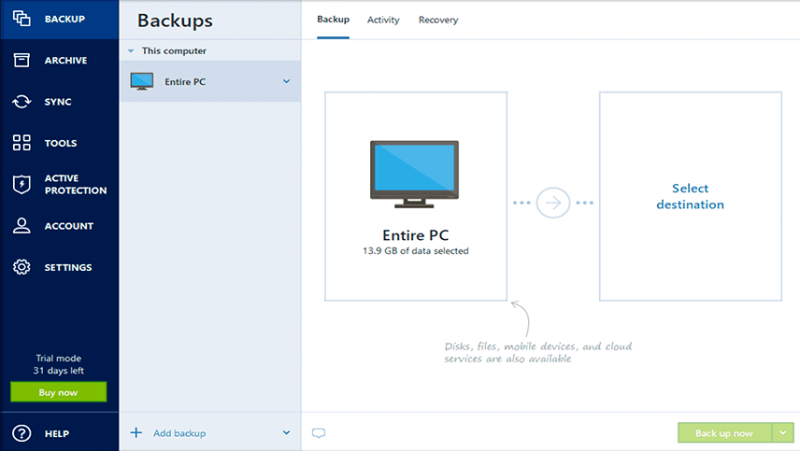








Hana ze Zlína -
Chci se zeptat, kolik místa by měl mít disk pro úspěšné klonování? Mám obavy, jestli mi to vyjde.
Radek Zelený -
Sice mám rád Clonezilla, ale je pravda, že rozhraní je trošku zastaralé a pro někoho může být obtížné.
Mirek tehda123 -
Fajn článek! Jak dlouho obvykle trvá klonování disku o velikosti 1TB? Rád bych si naplanoval čas.
Jakub K. 789 -
Díky moc za tipy. Klonování disků je pro mě důležité, protože často pracuji s obrovskými soubory a zálohy se mi hodí
Karel M. z Olomouce -
Oceňuji různé možnosti, jak klonovat disky. Každý má své preference a je dobré mít na výběr. Děkuju
Vlaďka Krysová -
Dobré rady! Mám otázku - jak dlouho trvá klonování disku průměrné velikosti? Zajímalo by mě, co mohu očekávat
Hana K. 234 -
Vynikající článek! Mohli byste doporučit některé alternativy k Acronisu pro Windows 10?
Petr IT Pro -
Myslím, že každý by měl mít záložní plán. Používám několik z těchto programů napříč zařízeními. Když jeden selže, mám další na dosah ruky
Jirka K. -
Ahoj, co říkáte na Paragon Hard Disk Manager? Zkoušel jsem ho a byl jsem spokojený, fungovalo to na výbornou
František Kopecký -
Já jsem dal přednost EaseUS Todo Backup. Je to uživatelsky přívětivé a funguje dobře. Klonoval jsem starý disk a bylo to bez problémů
Jana Svobodová -
Oceňuji, že jste zahrnuli také placené možnosti. Někdy se vyplatí investovat, pokud potřebujete více funkcí
Petra z Brna -
Skvělý seznam! Těžko říct, který program je nejlepší, ale určitě vyzkouším Macrium Reflect. Neměla jsem o něm dosud tušení.
Káťa kajka123 -
Včera jsem poprvé zkoušela Macrium Reflect a byla jsem příjemně překvapená, jak snadno se s ním pracuje. Rozhodně doporučuji
Tomáš Dvořák -
Já používám Acronis True Image a jsem s ním velmi spokojený. Má skvělé rozhraní a všechny potřebné funkce pro klonování disku.
Simona 12 -
Pěkné tipy! Ráda bych věděla, jestli existuje program, který mi umožní klonovat disk i na cloud. To by byla bomba
Linda Může -
Clonezilla je super, ale musíš mít nějaké základní znalosti. Pro začátečníka to může být trochu složitější
Míša s Mourečkem -
Clonezilla možná vypadá složitě, ale když se do toho člověk pustí, je to poměrně jednoduché. Zkusila jsem a nelituji
Martin Šimek -
Díky za tipy! Acronis True Image mě zaujal, ale zvažuji, zda se vyplatí investovat
Petr Novák -
Super! Oblíbený program je Clonezilla. S jeho pomocí jsem zálohoval celý disk a fungovalo to skvěle
David R. -
Všichni mluví o Clonezilla, ale já preferuji EaseUS. Narazil jsem na menší problémy, ale celkový dojem byl dobrý.